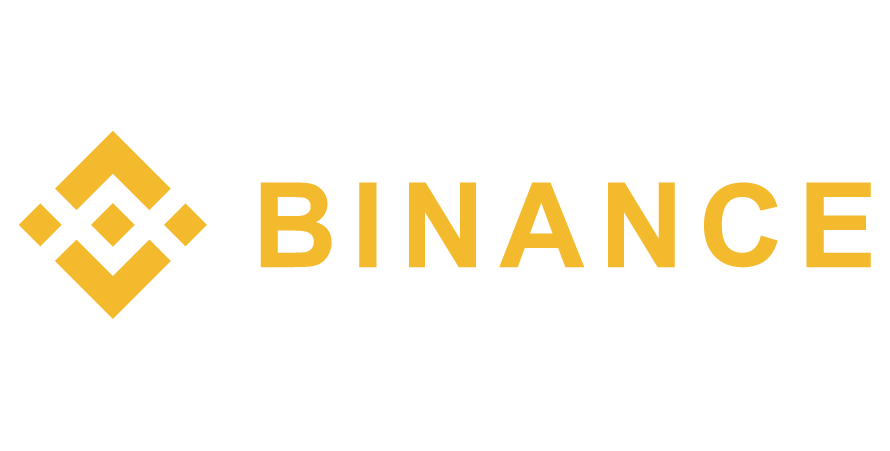アルトコインの購入を検討している場合、
真っ先に利用したい取引所は、
やはり、Binanceではないでしょうか?
Binanceは、仮想通貨の取り扱い銘柄が、
100種類を超えており、
日本では購入できない通貨も多数取り扱っています。
今回は、そんなBinanceの登録方法を記事にまとめました。
ぜひ、参考にしてみて下さい!
Binance(バイナンス)登録に必要なもの
日本の仮想通貨取引所では登録の際、
本人確認の為に、公的な身分証明書を提示する必要があります。
では、Binanceはどうでしょうか。
結論から言うと、普通のユーザーが利用する分には、
身分証明書などを提出する必要は一切ありません。
というのも、Binanceは、中国の取引所ですので、
日本の法律の影響を受けないのです。
よって、本人確認を行う義務がありません。
ただし、本人確認を行わない場合、
出金上限が、1日2BTC
(日本円で約200万円:2018年3月現在)までなど、
機能に一部制限が入ります。
とは言っても1日2BTCも出金する人は稀でしょうし、
普通のユーザーであれば、「メールアドレスのみ」さえあれば、
登録が完了します。
では、早速具体的な登録手順に進みましょう!
トップ画面にアクセス!
まずは、Binanceの公式サイトにアクセスします。
以前は、日本語に対応していたのですが、
残念ながら、現在は非対応となってしまいました。
ですので、この記事では、
「英語」をメインに登録方法をお伝えしていきます。
英語と言っても、登録はかなり簡単なので、
「英語に抵抗がある」という方も、そう気負わず、
挑戦して頂ければと思います!
まず、公式サイトにアクセスすると、
画面の最上部に灰色のバーがあると思います。
そこから「Login or Register」を見つけ、
Register(登録)をクリックします。
クリックすると、登録画面に移りますので、
・Email(登録するメールアドレス)
・Password(パスワード)
・Confirm Password(確認用パスワード)
これらを入力していきます。
尚、パスワードは、簡単なものや、
連続する数字などは避け、
極力複雑なものを設定しましょう。
記号なども含めると、
パスワードの強度がよりアップします。
また、登録画面には、人影マークの所がありますが、
そちらはスルーして大丈夫です。
次に、「I agree to Binance’s Terms Of Use」
(私はバイナンスの利用規約に同意します)に
チェックマークを入れ、「Register」をクリックします。
すると、
「Please fit the puzzle piece carefully」
(パズルのピースを慎重に合わせて下さい)
という画面が表示されます。
これは、登録している人が、
本当に人間が行っているのか?
と確認する為の認証作業です。
丸いに三本線の入ったボタンを、
スライドさせて、パズルを空白に埋めましょう。
すると、先程入力したメールアドレス宛に、
登録用のメールが送信されます。
メールを確認する
先程登録したメールを確認すると、
Binanceより、
Welcome to Binance!
Click the link below to complete verification:
【Verify Email】
こんなメールが届いています。
Verify Email(メールアドレスを確認する)
をクリックして確認を終わらせましょう。
クリックすると、
「Your account is activated. Please login to trade. Login」
(あなたのアカウントが有効化しました。
取引の為、ログインしましょう。ログイン)
という画面が表示されますので「Login」から、
ログインして下さい。
尚、ログイン時は、
先程設定したメールアドレス、パスワードの他、
その都度、パズルを合わせる作業が求められます。
Safty Risk Noticeに同意
ログイン後は、「Safty Risk Notice」
(安全上のリスクに関する通知)が
表示されます。
各事項にチェックを入れ、最後に、
「I understand. continue>>」
(理解しました。次へ)をクリックします。
一応、それぞれの英文での事項を翻訳したので、
ご確認の上、手続きを進めて下さい。
・Make sure you are visiting「www.binance.com」to prevent any phishing attacks.
(フィッシング攻撃を防ぐために、www.binance.comに
アクセスしていることをご確認下さい)
・Never install any browser plug-ins that claim to be associated with Binance.
(バイナンスと提携していると名乗るどのプラグインも
ブラウザに決してインストールしないで下さい)
・Never make any phone calls to anyone that claims to be a Binance Support Representative
(バイナンスサポート担当を名乗る人は誰であっても決して
電話をかけないで下さい)
・Never disclose your Password, Google Authentication Code, SMS Authentication Code or Google Authentication Key to anyone, including Binance Support.
(バイナンスサポートを含め、Google認証コード、SMS認証コード、または Google認証キーを、
決して誰にも教えないで下さい。)
・Never make transactions or send funds to anyone who claims to be a member of Binance Support.
(バイナンスサポートメンバーを名乗る人は誰であろうと、
決して取引をしたり、送金したりしないで下さい)
2段階認証登録も行っておこう
次の画面では、2段階認証の登録を求められます。
画面右下の「Skip for now」をクリックすると、
2段階認証設定をスキップすることができますが、
セキュリティの為にも、設定しておくことをオススメします。
「Google Authentication」(Google認証)と、
「SMS Authentication」(SMS認証)の2つが表示されますが、
SMSでは、あなたの携帯電話番号を入力する必要があります。
極力個人情報は守りたい、という方は前者の、
Google認証をオススメします。
尚、Google認証を行う場合は、
専用アプリのダウンロードが必要になります。
設定の際のステップ3では、
スマホそのものを失くした場合に備えて、
復元パスワードが発行されますので、
大事に保存しておきましょう。
もし、Google認証は行わず、
SMS認証を行う場合は、電話番号を入力する必要がありますが、
電話番号の1番最初の数字は入力する必要がありません。
まとめ
いかがだったでしょうか?
日本の取引所では、本人確認の為に、
数週間を要するのが当たり前ですが、
Binanceは、メールアドレスのみで登録が完了するので、
非常に魅力的だと言えます。
しかし、本人確認をしていないユーザーばかりが利用している
というのは少々不安ですね。
Binanceの利用はあくまで自己責任ということを
忘れてはいけません。